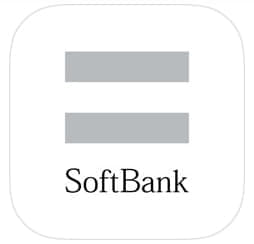
My SoftBankは、ソフトバンク契約者が料金プランや、データ使用料を確認するために使われているアプリです。
アプリだけでなく、ブラウザからもログインができるのですが、My SoftBankにうまくログインができないという不具合が発生しているようです。
それでは、My SoftBankにログイン出来ない場合の詳細と対処法を紹介していきます。
My SoftBank ログイン出来ない場合の詳細

My SoftBankはソフトバンク契約者であれば、誰でも利用したことがあるサイトです。
初回のアドレスを決めたり、設定をするためにはログインが必須となっています。

ログイン処理に時間がかかる

My SoftBankは電話番号とパスワードを入力することでログインができます。
ただ、ログインした後にすぐに他のページに飛ぼうとすると、処理が終わってない状況となってしまいエラーになることがあります。
ログイン出来ているように見えますが、実はログインしていないということです。
Cookieを受け入れない設定をしている

My SoftBankにログインするためにはCookieの受け入れを許可しておく必要があります。アプリ版では、設定する必要はありません。
Cookieの設定は端末側から簡単に行うことができます。
ブラウザの戻るを使用した
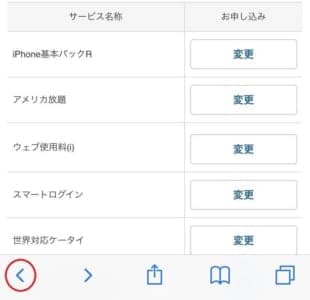
My SoftBankでは、ブラウザの戻るボタンを使用することで、引き続きの操作が行えません。
不正な操作となっており、最初からやりなおす必要があります。
パスワードや電話番号が違う
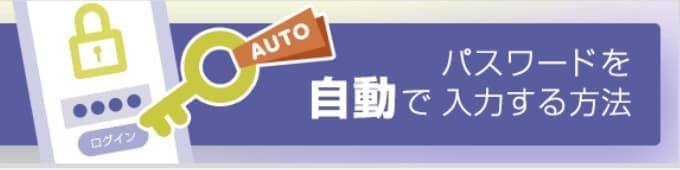
何度もログインしようとしても、ログイン出来ない場合はパスワードや電話番号を間違っている可能性があります。
アプリ版では、一度ログインすれば情報は継続されますが、契約内容の確認の際にパスワードや電話番号が必要になります。
注意ポイント
アプリ版とブラウザ版では、ログインIDやパスワードが違います。
確認できる内容は同じなのですが、ログインするためのIDやパスワードに違いがあるので、それぞれをしっかり管理しておきましょう。
Wi-Fi環境を切っていない
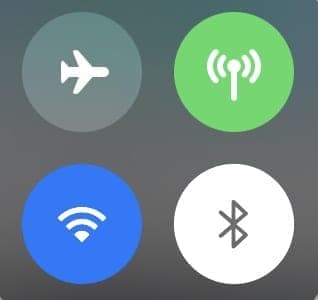
My SoftBankにログインするときには、Wi-Fiを切ることが求められることがあります。
一度Wi-Fiを切って、再度操作をしてみましょう。
通信環境が不安定

ネットワーク環境が不安定なため、通信が上手くできず、タイムアウトになってしまうこともあります。
Wi-Fi環境で通信しているのか、モバイルデータを通信しているかで環境が変わることもあるので、切り替えなどをしてみましょう。
My SoftBank ログイン出来ない場合の対処法
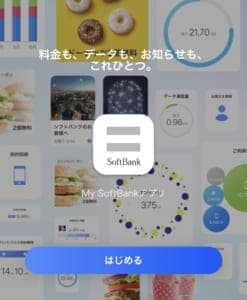
My SoftBankは契約内容の確認やデータ通信料を確認するときに利用したいアプリです。
また、プラン変更の際にも使えるので、ログインできないのは非常に困ってしまいます。
有料プランの解約をするためにもログインが必要になることがあるので、ログインできない場合は早急に対処する必要があります。
操作をゆっくり行う

一つ一つの操作が速いと、サーバー側で処理されず、ログインが未完全になることがあります。
早く操作を終えて、次に進みたい気持ちはわかりますが、一つ一つの操作をゆっくりするようにしましょう。
目安としては、画面の上部に表示されているバーです。
このバーが左から右に、青色になったら次の操作を行うことで、ログイン処理がしっかりと追いついてくれます。
Cookieの設定を変える
My SoftBankはCookieの設定を受け入れないと、ログインすることができません。
Cookieの設定は端末側から行うことができます。
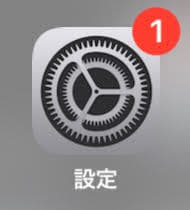
歯車マークの設定をタップします。
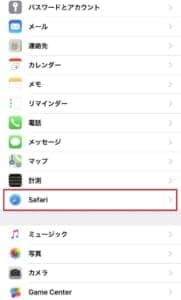
safariをタップします。
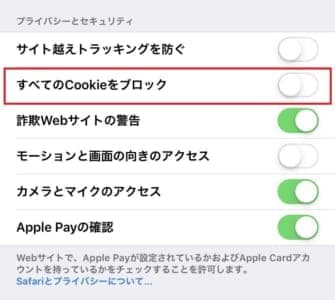
下部にスワイプし、全てのCookieをブロックを確認します。OFFになっていれば、My SoftBankにログインすることができます

履歴を削除する
通常のsafariからの履歴の削除では、データを消すことができていないことがあります。
Webサイトデータを端末から削除することで、My SoftBankにログインすることができます。
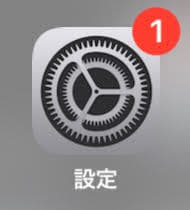
歯車マークの設定をタップします。
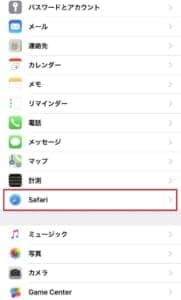
safariをタップします。
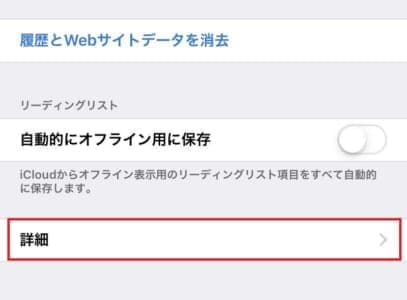
最下部にいき詳細をタップします。
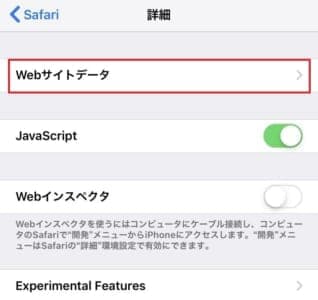
Webサイトデータをタップします。
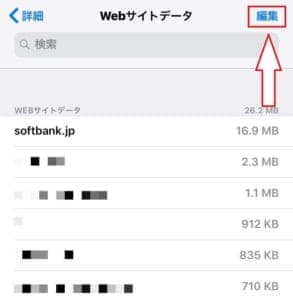
右上にある編集をタップします。
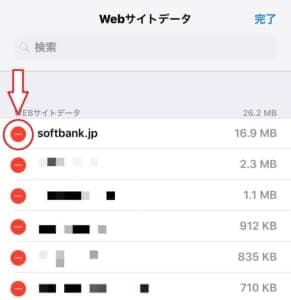
softbank.jpの左のボタンをタップします。
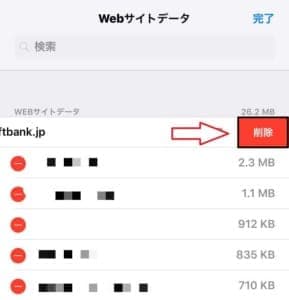
削除をタップします。
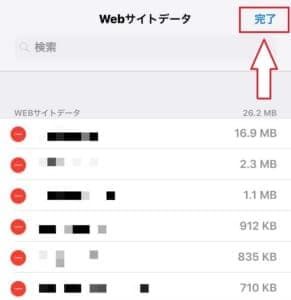
完了をタップすることで、履歴の削除は完了します。
注意ポイント
また、Webサイトデータを削除することで、端末の動作が軽くなることがあります。
Webサイトで何かしらの不具合が発生した時は、一度試してみましょう。
タスクキルを行う
safariをタスクキルすることで、設定がリセットされて、正常に操作できることがあります。
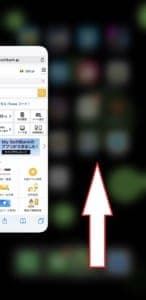 画面下から、スワイプして指をとめます。
画面下から、スワイプして指をとめます。
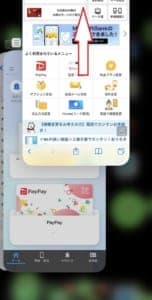
タスクキルをしたいページに触れながら、上部にスワイプすることでタスクキルができます。
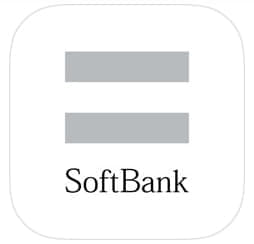
そして、もう一度safariやマイソフトバンクのアプリを開くと、以前の画面から再開できます。
パスワード・電話番号を確認する

ログイン時にパスワード・電話番号の入力が間違っている可能性もあります。
もう一度、確認して入力をしてみましょう。
また、自動で割り当てられている電話番号が間違っている可能性もあります。
サーバー側のエラーで自動入力が間違っていることもあるので、電話番号についてはよく確認するようにしましょう。
注意ポイント
パスワードを忘れた場合は「パスワードを忘れた方」より、パスワードを確認することができます。
初回はWi-Fiを切って接続
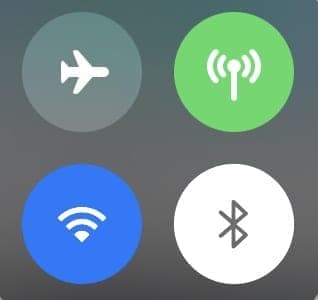
初回ログインの際は、Wi-Fiを切らないとログインすることができません。
自動接続をしている場合は、知らないうちにWi-Fiを接続している可能性があるので、コントロールセンターより、接続を切っておきましょう。
通信環境を見直す
通信環境が不安定であることが原因の場合は、通信環境を見直す必要があります。
Wi-Fi接続であれば、一度ルーターを再起動してみましょう。
また、端末の機内モードをON/OFFすることで通信環境をリセットすることができます。

まずはコントロールセンターを呼び出しましょう。
注意ポイント
コントロールセンターは端末によって呼び出し方が違います。
ホームボタンがあるiPhoneの場合は、画面下部からスワイプ、ホームボタンがないiPhoneの場合は、画面の右上から下にスワイプすることで表示されます。

次に左上に表示されている飛行機マークをタップします。

飛行機マークがオレンジ色になったら10秒ほど放置します。

もう一度飛行機マークをタップすることで、通信が再開され通信環境がリセットされます。
アプリを再インストールする

アプリ版でログインできない時は、アプリがクラッシュしている可能性があります。
一度アンインストールして、もう一度インストールして、ログインをしてみましょう。
ログインするときは、Wi-Fiを切ってから接続するようにして下さい。
注意ポイント
アプリ版では、電話番号ではなくSSIDを使ってログインします。
アンインストールすると情報が消えてしまうので、メモを取ることを忘れないようにしましょう。
本体を再起動させてみる
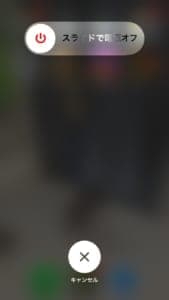
端末を再起動させることで、ログイン障害が改善する可能性があります。
iPhoneの場合はOSに端末によって再起動の方法が違います。
注意ポイント
ホームボタンのあるiPhoneの場合は、電源ボタンを長押しします。
ホームボタンがないiPhoneの場合は、電源ボタンと音量ボタンの+を長押しします。
すると、電源OFFができる画面が表示されます。
電源ボタンを長押しすることで再起動が完了します。
しばらく時間をおく

サーバー側の問題や一時的なエラーである場合は、時間をおくことで解決することがあります。
何をしても、ログインが出来ない場合は時間をおいてから、再度アクセスすることをおすすめします。
それでもだめならソフトバンクに連絡!
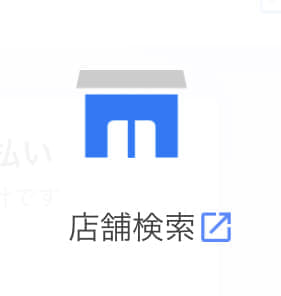
対処法をどれだけ試しても、ログインできない場合はソフトバンクに連絡をしましょう。
近所にソフトバンクSHOPがあるなら、店頭に持っていくのもアリです。
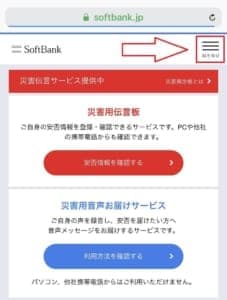
公式サイトの右上にあるメニューを選択します。
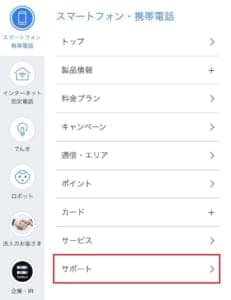
サポートをタップします。
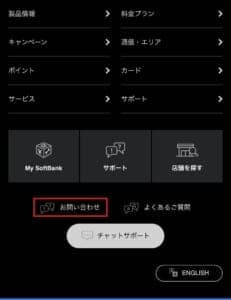
最下部にあるお問い合わせをタップします。
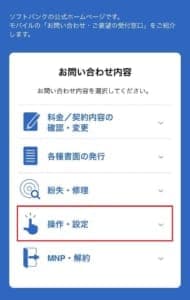
操作・設定をタップし、お使いの端末をタップします。
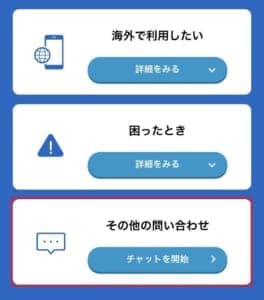
その他のお問い合わせを選択し、問い合わせをしてみましょう。


